在数字化时代,无线网络已成为我们日常生活中不可或缺的一部分。对于三星电脑用户而言,正确设置和管理无线网络(wifi)密码是保证网络安全的重要一步。本文...
2025-04-08 5 wifi密码
随着互联网技术的飞速发展,无线网络已成为我们生活中不可或缺的一部分。路由器作为连接设备,可以帮助我们接入互联网,而正确设置路由器的WiFi密码是保护网络安全的重要步骤。本文将详细介绍新路由器密码设置的步骤以及如何通过电脑设置路由器的WiFi密码,确保你在设置过程中既安全又便捷。
在开始设置步骤之前,理解设置密码的重要性同样重要。一个强而复杂的密码可以有效防止别人未经授权访问你的网络,保障个人数据安全,防止未授权的互联网访问等。
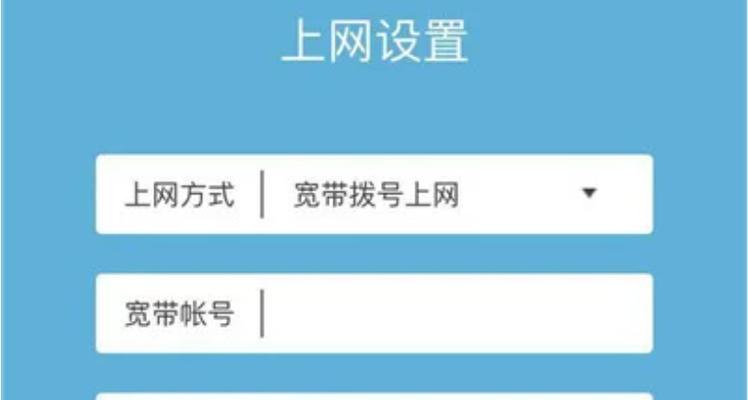
1.连接路由器
确保你的电脑与路由器通过网线连接。如果你的路由器支持无线信号初步设置,你也可以直接使用无线网络进行连接。
2.找到路由器IP地址
在电脑的浏览器地址栏输入路由器的IP地址,通常情况下,常见的IP地址包括192.168.0.1、192.168.1.1或10.0.0.1。这些地址是大多数路由器的默认网关地址。具体哪个地址适用于你的路由器,可以查看路由器的说明书或其底面贴纸。
3.登录路由器管理界面
输入IP地址后,浏览器会提示你输入用户名和密码。如果你的路由器未被更改,可以尝试输入默认的用户名和密码(通常厂商会在路由器包装或说明书上提供这些信息)。如果输入正确,你将成功登录到路由器的管理界面。
4.寻找无线网络设置
在管理界面的菜单中,找到“无线设置”或“无线网络”相关的选项。这个选项可能根据不同的路由器品牌而有所不同。
5.设置新的WiFi密码
在无线设置界面,你会看到“安全选项”或“密码”字段。在这里,你可以输入一个自己设定的新密码。密码需要包含一定量的大小写字母、数字和符号组合,以确保复杂度和安全性。设置完成后,记得点击“保存”或“应用”按钮保存设置。
6.断开连接并测试
在电脑上断开和路由器的连接,然后使用新设置的密码尝试连接WiFi网络。如果连接成功,说明你已经完成了新路由器密码的设置。

如果你已经连接了路由器的无线网络,同样可以通过电脑的浏览器来设置WiFi密码。
1.打开浏览器
在电脑上打开浏览器,输入路由器的IP地址并登录。
2.选择无线设置
登录成功后,按照上述步骤2至5进行操作。
3.更改并应用
在“无线设置”界面输入新密码,并保存更改。然后断开当前的WiFi连接,尝试用新密码重新连接。
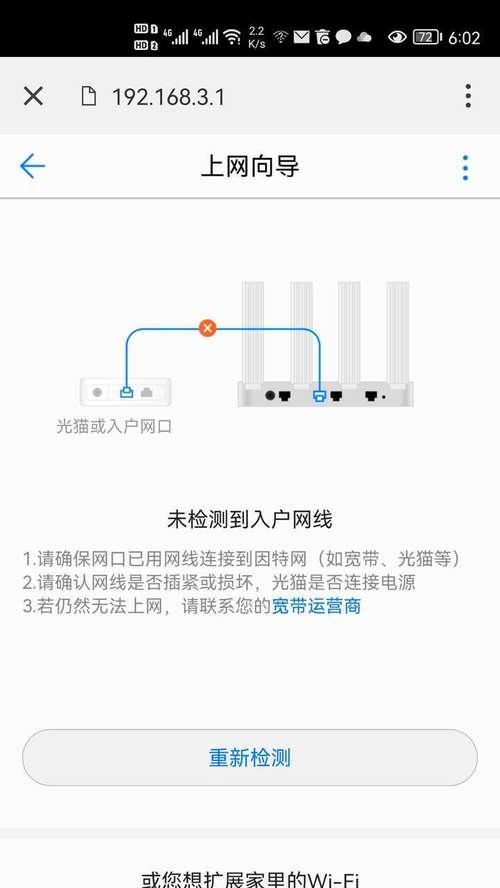
忘了路由器的密码怎么办?
如果你忘记了路由器的管理界面密码,通常需要进行路由器的“恢复出厂设置”。这通常通过连续按住路由器上的一个小孔中的“重置”按钮来实现。注意,这将会消除你之前的所有设置,因此在执行此操作前请务必备份相关设置。
如何检查WiFi密码强度?
在设置过程中,大部分管理界面会有密码强度的指示。理想情况下,你的密码应该包括大小写字母、数字和特殊字符,并且长度至少为8个字符。
确保在安全的环境中设置你的路由器密码,避免在公共场所进行设置,以防密码被旁人窥视。
建立定期更改WiFi密码的习惯,以增强安全性。
如果你有多台设备需要连接WiFi,确保这些设备的安全设置也更新到最新状态。
通过以上步骤,你不仅可以安全地设置新路由器的WiFi密码,还能帮助维持一个安全的网络环境。当你在实际操作中如果遇到任何问题,一定要仔细检查每一步骤是否按照指导进行,以确保设置的正确性。
标签: wifi密码
版权声明:本文内容由互联网用户自发贡献,该文观点仅代表作者本人。本站仅提供信息存储空间服务,不拥有所有权,不承担相关法律责任。如发现本站有涉嫌抄袭侵权/违法违规的内容, 请发送邮件至 3561739510@qq.com 举报,一经查实,本站将立刻删除。
相关文章
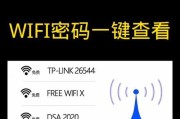
在数字化时代,无线网络已成为我们日常生活中不可或缺的一部分。对于三星电脑用户而言,正确设置和管理无线网络(wifi)密码是保证网络安全的重要一步。本文...
2025-04-08 5 wifi密码

在互联网愈发普及的今天,WiFi已经成为我们生活中不可或缺的一部分。然而,当我们在不同的电脑或者新的设备上需要连接已知的WiFi网络时,可能会遇到忘记...
2025-04-04 12 wifi密码

在当今数字化时代,网络安全是我们每个人都应该关心的问题。有时,我们可能需要查看存储在电脑中的WiFi密码,无论是为了连接到新的设备还是出于管理目的。但...
2025-04-01 11 wifi密码
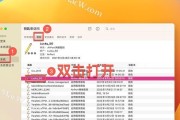
在这个无线网络无所不在的时代,保护好自己的Wi-Fi网络的安全性至关重要。而更改密码是提高网络安全的一种有效手段。如果你使用的是苹果电脑并需要更改Wi...
2025-03-22 13 wifi密码
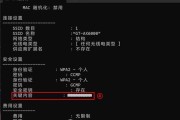
在这个信息时代,网络安全变得越来越重要。WiFi密码的安全直接关联到您的个人隐私和数据安全。在日常使用中,有时需要更改WiFi密码,确保网络环境的私密...
2025-03-21 9 wifi密码
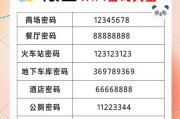
在这个快节奏的数字时代,无线网络已经成为我们生活中不可或缺的一部分。然而,在享受便捷的同时,偶尔也会出现忘记WiFi密码的情况,这时您可能就会关心如何...
2025-03-18 19 wifi密码